表示の環境を設定する
デフォルトの表示および、アイコン表示およびリスト表示のデフォルト設定を指定できます。Nautilus ウィンドウのデフォルトの表示設定を指定するには、「編集」-> 「設定」を選択します。「設定」ダイアログから「表示」を選択します。
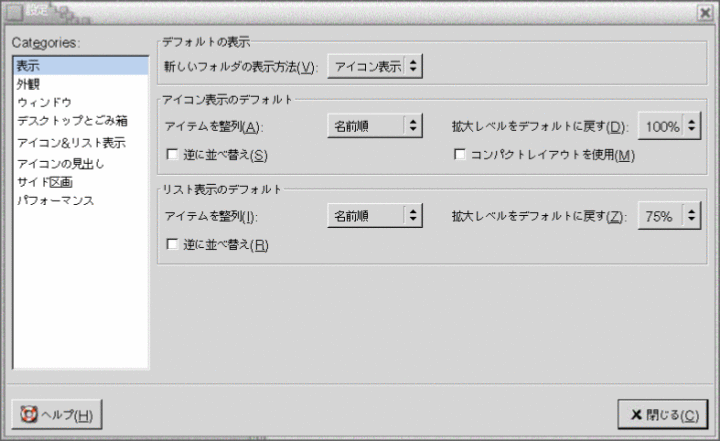
表 7–7 に、変更可能な表示設定を示します。「設定」ダイアログには、「アイコン表示のデフォルト」グループボックスと「リスト表示のデフォルト」グループボックスがあります。これらのグループボックスのダイアログ要素はほとんど同じです。各ダイアログ要素については、表 7–7 で説明します。
表 7–7 表示の設定|
ダイアログ要素 |
説明 |
|---|---|
|
「新しいフォルダの表示方法」 |
フォルダのデフォルトの表示を選択。フォルダを開いたときに、指定した表示にそのフォルダが表示される |
|
「アイテムを整列」 |
この表示に表示されるフォルダ内の項目を並べ替える特性を選択 |
|
「拡大レベルをデフォルトに戻す」 |
この表示に表示されるフォルダのデフォルトの拡大レベルを選択。拡大レベルは、ビュー内の項目のサイズを指定する |
|
「逆に並べ替え」 |
この表示での項目の並べ替えを逆順にする。このオプションを選択すると、「アイテムを整列」で指定した特性の順序が逆になる。たとえば、「アイテムを整列」ドロップダウンリストから「名前順」を選択した場合、「逆に並べ替え」オプションを選択すると、項目は、逆のアルファベット順に並べ替えられる |
|
「コンパクトレイアウトを使用」 |
アイコン表示のみ。フォルダ内の項目が互いに接近するように整理される |
- © 2010, Oracle Corporation and/or its affiliates
